
- •Государственное образовательное учреждение
- •Воспользуемся обработкой «Анализ неявок» для отслеживания невыходов работников
- •Оплатим отпуск работника организации
- •Начислим пособие за счет фсс при рождении ребенка
- •Оплатим отпуск по уходу за ребенком
- •Оплатим больничный лист за прошлый период
- •Произведем расчет и выплату аванса
- •Рассчитаем премии работников организации
- •Рассчитаем уволенного работника
- •Сторнируем документ расчета сверхурочных часов
- •Перечислим сумму отпускных на карточку сотрудника
- •Посмотрим результаты расчетов Выдадим расчетные листки
- •Сформируем расчетную ведомость
- •Сформируем свод начислений
- •Проверим структуру задолженности перед работниками
- •Проведем анализ начислений работникам
- •Взаимодействие специалистов по кадровому учету и расчету заработной платы
Рассчитаем премии работников организации
В феврале по распоряжению руководства сотрудники отдела проектов премированы в размере 10 процентов от оплаты по окладу, начисленной в январе. Регистрировать премии работников организации будем, используя документ «Премии работников организации».

Рисунок 5.182 Интерфейс Расчет зарплаты работников организаций. Премии
В открывшийся список приказов добавим новую строку. Но экране появится новый документ «Премии работников организации». Введем дату документа (29.02.08), установим месяц начисления - Февраль 2008 года.

Рисунок 5.183 Форма документа "Премии работников организации"
В поле «Вид премии» используя кнопку выбора, укажем начисление. Так как под премиями подразумеваются единовременные вознаграждения, то перед нами откроется список дополнительных начислений. Выберем строку с видом «Месячная премия».

Рисунок 5.184 Список дополнительных начислений организации, относящихся к премиям
Вернемся к заполнению документа и укажем начало и окончание отбора базы начисления в строках «С» и «по» (с 01.01.08 по 31.01.08). В таблице документа сформируем список премируемых работников в соответствии с приказом: нажмем кнопку «Заполнить», и выберем вариант «Списком работников».

Рисунок 5.185 Заполнение документа "Премии работников организаций"
Откроется окно «Формирование списка работников». Для того чтобы настроить отбор списка работников конкретного подразделения установим галочку напротив строки «Подразделение».

Рисунок 5.186 Начало выбора подразделения для отбора списка сотрудников
При нажатии на кнопку выбора, показанную на рисунке 5.186, откроется окно со структурой нашей организации.

Рисунок 5.187 Структура ЗАО "Автоматизация"
Выберем отдел проектов двойным щелчком мыши и вернемся к окну «Формирование списка работников». Для того чтобы размер премии автоматически был указан для каждого сотрудника, в поле «Размер премии» укажем процент рассчитываемой премии (см. рисунок ниже).
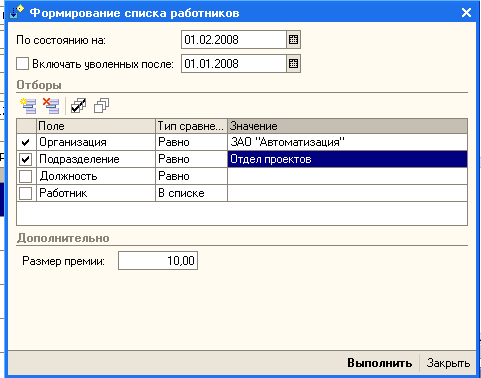
Рисунок 5.188 Размер премии
После нажатия кнопки «Выполнить» вернемся к заполнению документа. Таблица документа заполнилась всеми работниками организации и соответствующими для каждого работника показателями для расчета начисления. По кнопке «Рассчитать» выполним полный расчет документа.

Рисунок 5.189 Расчет документа «Премии работников организации»
Нажатием на кнопку «Форма Т-11а» посмотрим печатную форму приказа о поощрении работников. По команде «ОК» сохраним информацию в системе.

Рисунок 5.190 Печатная форма приказа о поощрении работников организации
Рассчитаем уволенного работника
При увольнении работников из организаций существует необходимость начислить уволенному сотруднику выходное пособие, рассчитать сохраняемый средний заработок на время трудоустройства, а также начислить компенсацию за отпуск либо удержать за неотработанный отпуск. Все эти расчеты при увольнении Серова позволит выполнить документ «Расчет при увольнении» в автоматическом режиме. Войдем в пункт меню «Расчет зарплаты»" выберем из открывшегося подменю подпункт «Первичные документы» и «Расчет при увольнении».

Рисунок 5.191 Интерфейс Расчет зарплаты работников организации. Расчет при увольнении работника
В открывшемся списке пока не было с начала года ни одного документа-расчета. Добавим новый документ и в открывшемся окне заполним строки для расчета. Укажем дату документа, созданного 14 февраля, и месяц начисления (февраль).
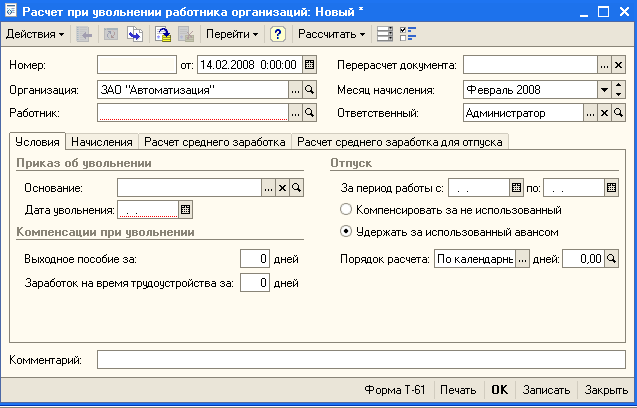
Рисунок 5.192Форма документа "Расчет при увольнении работника организации
По кнопке выбора поля «Работник» зайдем в список сотрудников организации и выберем строку с фамилией уволенного Серова. Вернемся к заполнению закладки «Условия» документа-расчета. Укажем дату увольнения – 14 февраля.

Рисунок 5.193 Заполнение документа
По кнопке выбора в поле «Основание» откроем список кадровых приказов на увольнение и выберем приказ на увольнение Серова от 14.02.2008.

Рисунок 5.194 Выбор документа-основания из списка приказов на увольнение
Вернемся к заполнению документа. Сотрудник Серов работал в организации ЗАО «Автоматизация» с начала 2007 года, при этом ни разу не использовал право на ежегодный оплачиваемый отпуск. В правой части окна программа учитывает неиспользованные дни отпуска, отражая их количество в строке «дней». Автоматически заполняются даты, соответствующие рабочему году сотрудника. В случае необходимости начисления компенсации за
отпуск переключатель встанет в положение «Компенсировать за не использованный» (см. рисунок ниже).

Рисунок 5.195 Сведения о компенсации / удержании отпуска при увольнении
Для окончательного расчета суммы компенсации за неиспользованный отпуск нажмем на кнопку «Рассчитать» и перейдем на закладку «Начисления».

Рисунок 5,196 Результат расчета документа
Таблица отразит результаты расчетов по начислениям или удержаниям. В нашем случае, в колонке «Результат» рассчитается сумма к начислению за 30 дней неиспользованного Серовым ежегодного отпуска. По кнопке «Форма Т-61» посмотрим печатную форму записки-расчета.

Рисунок 5.197 Печатная форма Т-61
По команде «ОК» сохраним введенную информацию и проведем документ.
